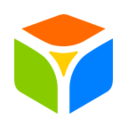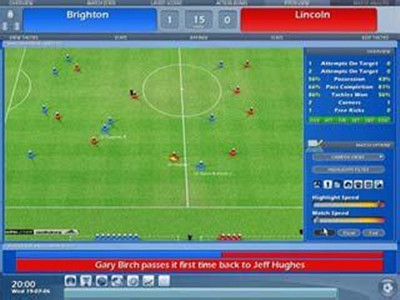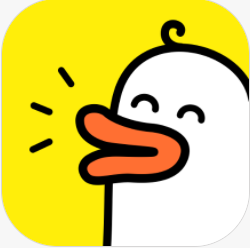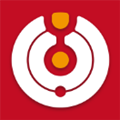Win10 2004系统任务栏图标点击没有反应的解决详细步骤
作者:佚名 来源:91下载站 时间:2021-01-26 17:21
相信最近有不少的小伙伴在升级到win10 2004版本系统之后,反映说要点击任务栏图标的时候却没有任何反应,遇到这种情况该怎么办呢?可能是系统内部出现一些文档档案丢失损坏引起,其实查看方法很简单,下面小编和大家说说一下Win10 2004系统任务栏图标点击没有反应解决步骤。
方法一:
干净启动,停止非核心的程序运作、卸载非必要的软件:
1.卸载设备中的第三方安全软件和系统优化软件;
2.同时按【Windows 徽标键+R】,输入【msconfig】,按回车(Enter);
3.点击【服务】>【隐藏所有 Microsoft 服务】>【全部禁用】;
4.启动【任务管理器】,点击 【启动】 选项卡,将所有启动项都禁用;
5.重启设备。

方法二:
使用《sfc /scannow》和《Dism》自动扫描和修补系统档案,然後再重启电脑:
1.右键点击任务栏上的Windows图标,选择【Microsoft Powershell(管理员)】;
2.逐一输入以下指令:
Dism /Online /Cleanup-Image /CheckHealth
Dism /Online /Cleanup-Image /ScanHealth
Dism /Online /Cleanup-Image /RestoreHealth
sfc /scannow
3.重启电脑;
4.如果出现”有一些文件无法修复“的回报,重复步骤1-3几次。
方法三:
新增管理员账户:
1.搜索栏输入【CMD】找到【命令提示符】,右击【以管理员身份打开】;
2.在【命令提示符】中输入如下命令后回车:
net user NewAdmin 123123 /add
(意思:NewAdmin是新建账户名称,123123是新建密码,名称和密码可以修改)
net localgroup administrators NewAdmin /add
(意思:赋予NewAdmin 账号管理员权限)
3.重启电脑,登陆NewAdmin账户,看看操作是否正常。
以上内容便是小编为大家带来的关于Win10 2004系统任务栏图标点击没有反应的解决方法啦,希望对有需要的小伙伴有所帮助,还有更多精彩内容敬请关注91主题之家。
- 上一篇:win10怎么去除鼠标拖影
- 下一篇:win10搜索框突然不能用输入法的解决教程